Halo teman-teman semuanya, pada artikel sebelumnya kita semua telah belajar bagaimana cara membuat dan menjalankan project Hono menggunakan Bun. Dan pada artikel kali ini, kita semua akan belajar melakukan installasi dan konfigurasi Prisma ORM di dalam project Hono.
Langkah 1 - Installasi Prisma ORM
Silahkan teman-teman masuk ke dalam folder project-nya, kemudian jalankan perintah berikut ini di dalam terminal/CMD.
bun add prisma@5.13.0 --save-dev
Silahkan teman-teman tunggu proses installasi sampai selesai dan pastikan terhubung dengan internet.
Langkah 2 - Setup Prisma ORM
Setelah proses installasi selesai, sekarang silahkan teman-teman jalankan perintah berikut ini.
bunx prisma init
Jika perintah di atas berhasil dijalankan, maka kita akan mendapatkan 2 hal, yaitu:
- Membuat folder baru bernama
prisma yang berisi file bernama schema.prisma, dimana di dalam file tersebut akan berisi skema Prisma dengan variabel koneksi database dan model schema yang nanti digunakan untuk membuat table.
- Membuat file
.env di di dalam root project, yang digunakan untuk mendefinisikan environment variabel (seperti koneksi database).
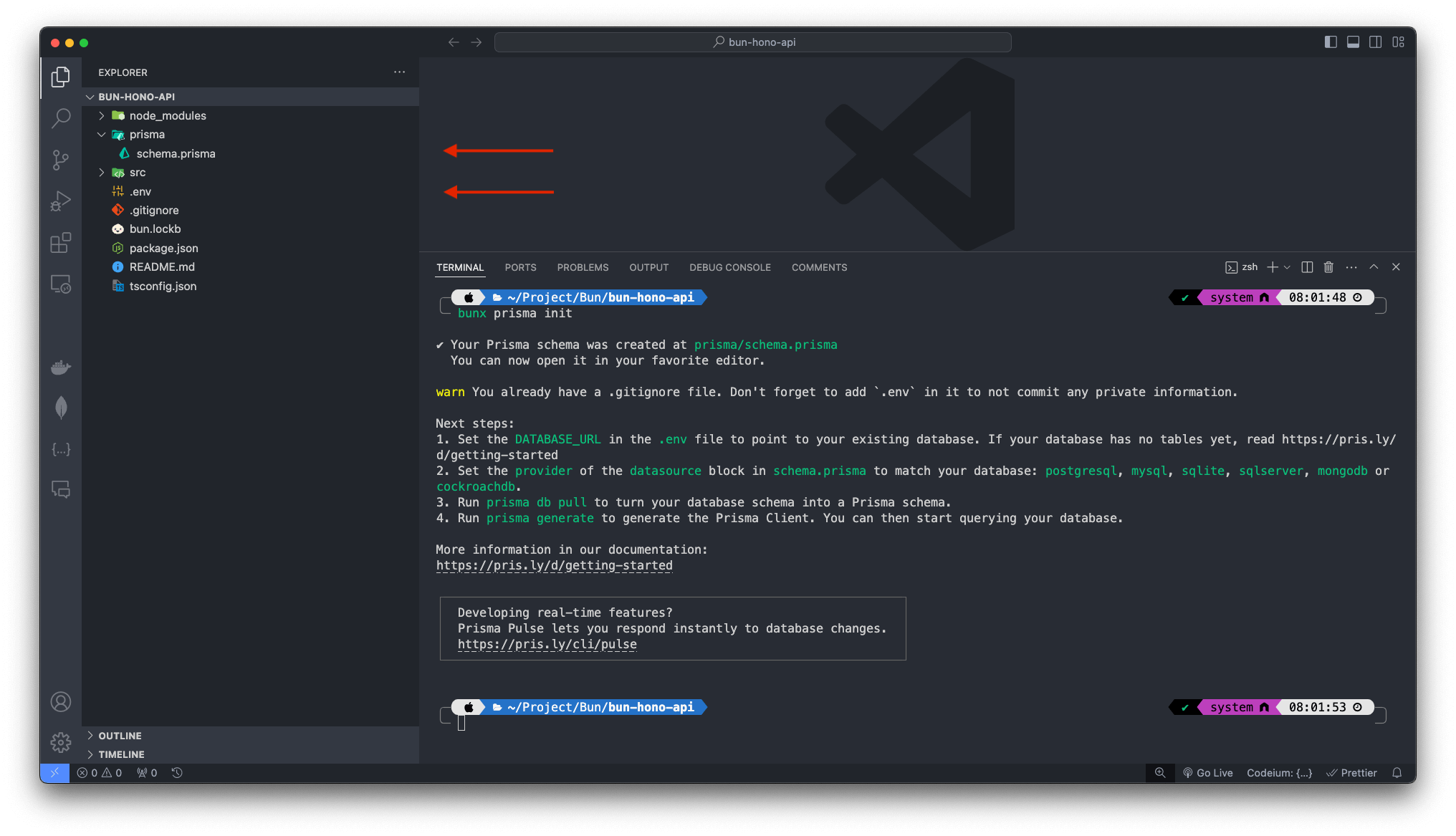
Langkah 3 - Konfigurasi Koneksi Database
Secara default Prisma akan menggunakan driver database Postgre, maka kita akan mengubahnya menjadi MySql.
Silahkan teman-teman buka file .env, kemudian ubah kode-nya menjadi seperti berikut ini.
.env
DATABASE_URL="mysql://root:@localhost:3306/db_hono_api"
Di atas, untuk username dari MySQL saya adalah root dan untuk nama database-nya adalah db_hono_api. Jadi silahkan teman-teman sesuaikan dengan konfigurasi MySQL yang dimiliki.
CATATAN : silahkan disesuaikan dengan konfigurasi MySQL masing-masing.
Langkah 4 - Membuat Schema Table
Sekarang kita akan membuat model dan schema yang nanti digunakan untuk men-generate table di dalam database.
Silahkan teman-teman buka file prisma/schema.prisma, kemudian ubah kode-nya menjadi seperti berikut ini.
prisma/schema.prisma
generator client {
provider = "prisma-client-js"
}
datasource db {
provider = "mysql"
url = env("DATABASE_URL")
}
model Post {
id Int @id @default(autoincrement())
title String @db.VarChar(255)
content String?
createdAt DateTime @default(now())
updatedAt DateTime @updatedAt
@@map("posts")
}
Dari perubahan kode di atas, kita membuat model baru dengan nama Post dan di dalamnya kita buat beberapa attribute / kolom yang nanti akan digenerate, berikut ini penjelasan dari masing-masing attribute / kolom di atas.
| ATTRIBUTE |
TYPE DATA |
OPTIONS |
id |
Int |
auto increment |
title |
String |
- |
Content |
String? |
- |
createdAt |
DateTime |
- |
updatedAt |
DateTime |
- |
Dan kita tambahkan @@map('posts') untuk menetapkan bahwa table di atas akan diberi nama posts.
Langkah 5 - Menjalankan Proses Migrate
Sekarang kita akan belajar menjalankan proses migrate, dengan menjalankan proses ini, maka kita akan dibuatkan database baru sesuai yang kita deklarasikan di dalam file .env dan beserta table posts yang ada di dalam schema Prisma.
Silahkan jalankan perintah berikut ini di dalam terminal/CMD dan pastikan sudah berada di dalam project Hono-nya.
bunx prisma migrate dev --name posts
Jika perintah di atas dijalankan, maka akan membuatkan kita file migration di dalam folder prisma/migrations/20240514010933_posts/migration.sql.
nama folder migration akan random sesuai tanggal pembuatannya.
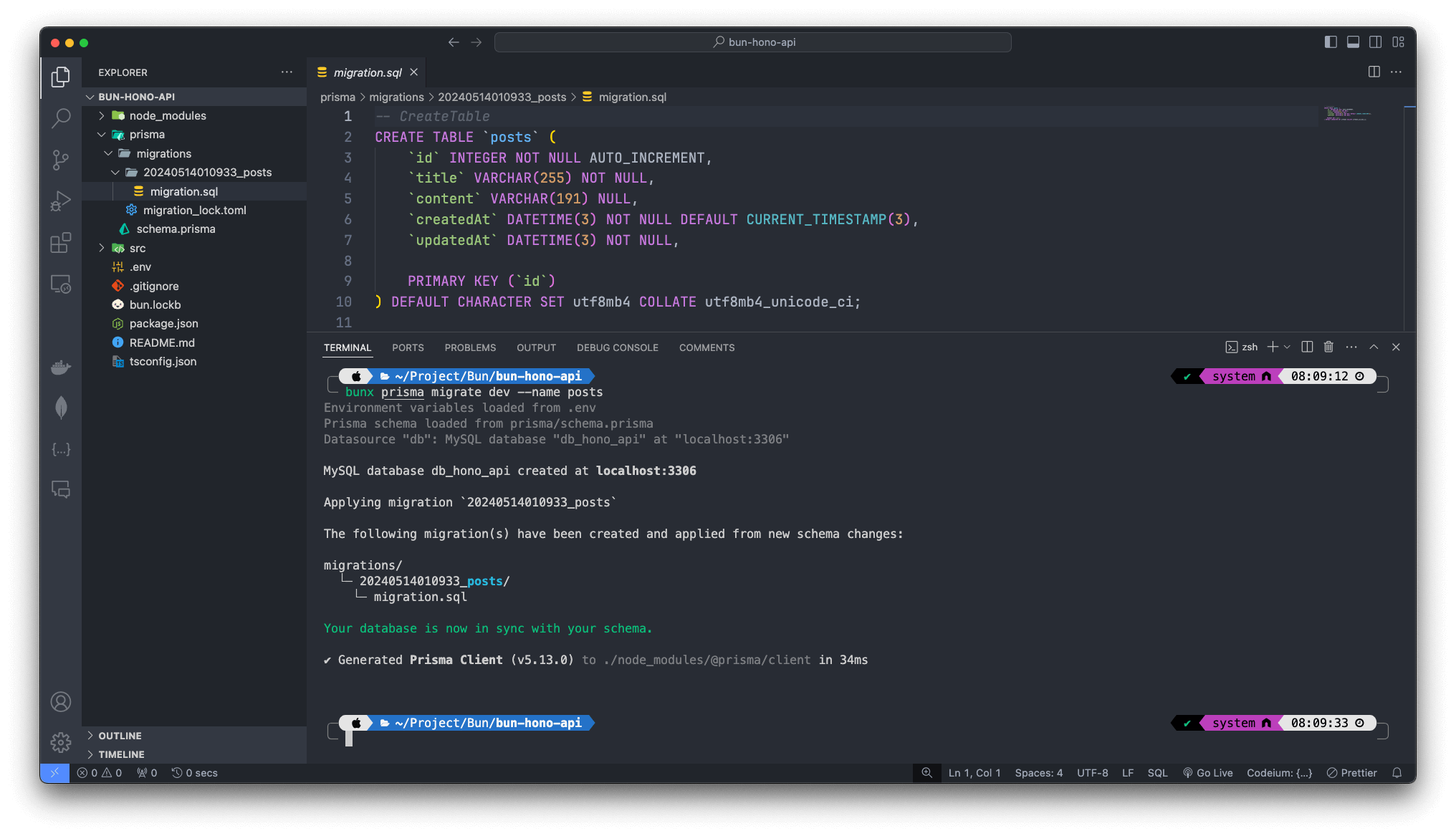
Dan database beserta schema table kita juga akan digenerate di dalam MySQL, silahkan teman-teman bisa melihatnya, kurang lebih seperti berikut ini.
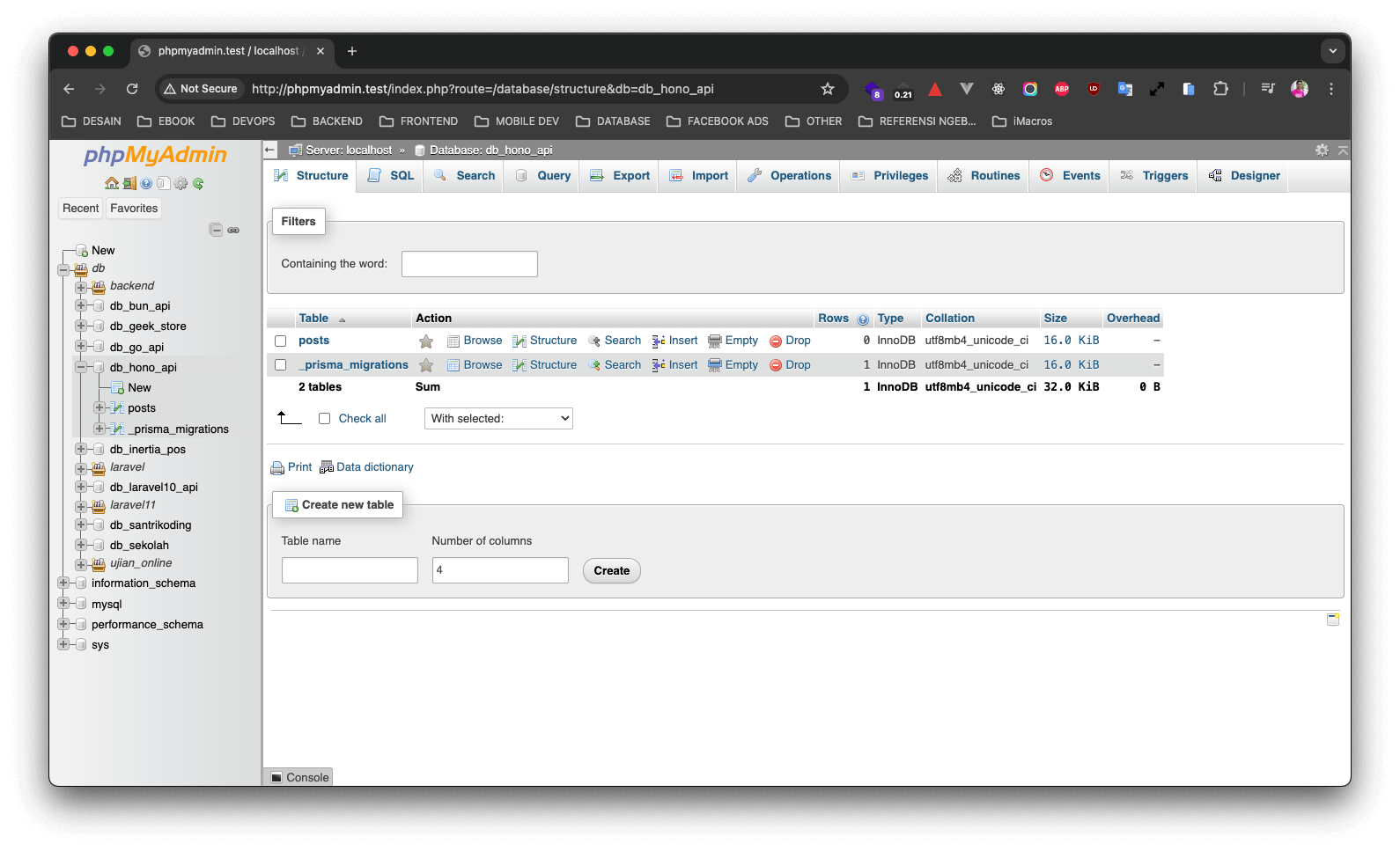
Kesimpulan
Pada artikel kali ini, kita semua telah belajar bagaimana cara melakukan installasid an konfigurasi Prisma ORM di dalam project Hono.
Pada artikel berikutnya, kita semua akan belajar bagaimana cara menampilkan list data posts dari database di Hono dengan format JSON.
Terima Kasih